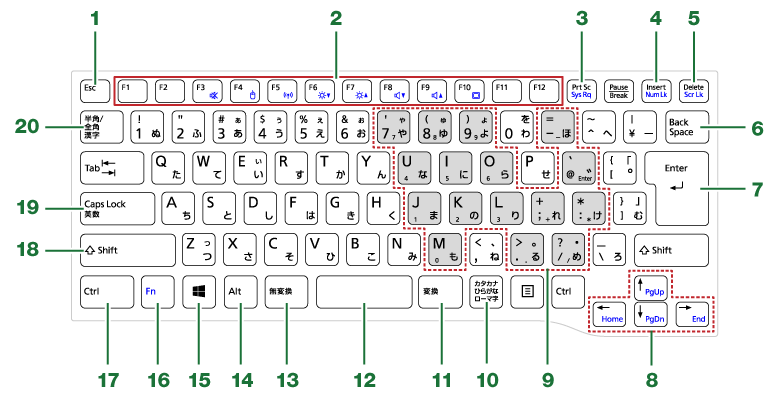|
|
基本操作キーボード操作やマウス、フラットポイントの操作はパソコンを使うときの基本中の基本です。操作しながら少しずつ覚えていきましょう。 |
|
キーボードの主なキーと便利なキー操作アルファベット以外の主なキーとその働き、覚えておくと便利なキー操作を説明します。 ここでは代表的なキーボードで説明します。マニュアルでは、お使いのパソコンのキーボードにあわせて詳しく説明しています。お使いのパソコンのマニュアルをダウンロードしてすぐに見られるようにしておくことをお勧めします。 主なキーと働き
※ お使いのキーボードと並びが異なる場合があります。
|
|
| マウス操作、フラットポイントの操作 | ページの先頭へ |
| クリック メニュ-やファイルを選択したりボタンを押したりするときなどに使います。 左ボタンをカチッと1回押して、すぐ離すことです。 |
|
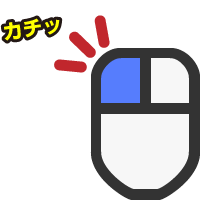 |
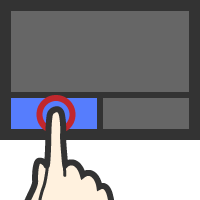 |
| 右クリック 特別なメニュ-を表示するときなどに使います。 右ボタンをカチッと1回押して、すぐ離すことです。
|
|
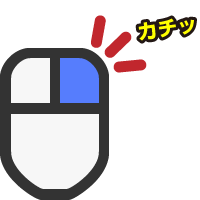 |
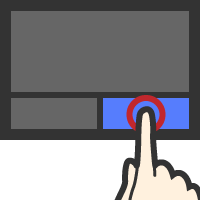 |
ダブルクリックアプリを起動したり、ファイルやフォルダなどを開いたりするときに使います。 |
|
 |
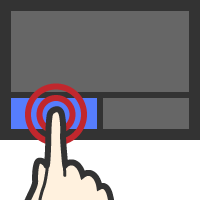 |
ドラッグアイコンやウィンドウをマウスポインターで掴むようにして移動させることです。左ボタンを押しながら希望の位置までマウスを移動し指を離します。 |
|
| 左ボタンを2回連続して押すか、操作面を2回連続して軽くたたく (タップする)ことです。 |
左ボタンを押したまま操作面をなぞり、指を離します。または、 操作面を素早く2回タップし、2回目のタップのときに指を操作面上 から離さずになぞり、指を離します。 |
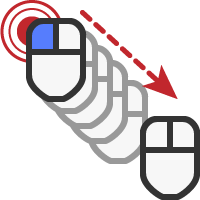 |
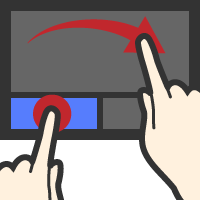 |
スクロールデータのすべてを画面に表示できないときに、表示範囲を移動させることです。 |
|
| ホイールを縦に回転させると、画面を上下にスクロールします。 ※ マウスによっては横に傾けることで横移動もできます。 |
2本の指で操作面を上下方向になぞるとスクロールします。 |
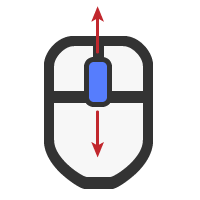 |
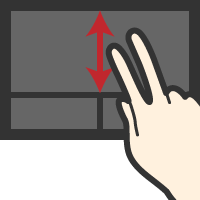 |
| ページの先頭へ | |
| (裏技) 画面の拡大 | ネットを見るときとても便利 |
| Ctrl(コントロール)キー を押したままマウスをスクロールして 画面を大きくしたり小さくしたり出来ます。 |
|